苹果iOS9.3不越狱怎么更改文件夹图标 苹果iOS9.3文件夹图标修改
- 时间:2016-06-06 17:12
- 来源:下载吧
- 编辑:xwgod
苹果iOS9.3不越狱怎么更改文件夹图标 ?苹果iOS9.3文件夹图标修改办法?大家都知道苹果发布iOS9系统后,一直都有不少小问题,比如无法备份iCloud、应用变英文等等。今天小编来分享一个iOS9.3以上系统的新Bug,它能让我们直接将iPhone的文件夹图标由原来的方形改为圆形,来一起看看。
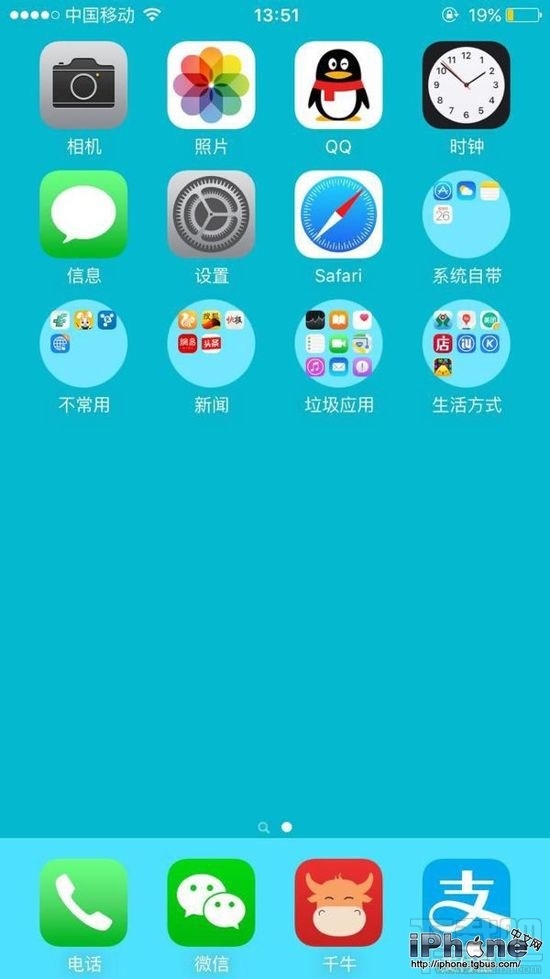
1、首先咱们需要一张足够小的图片来作为墙纸,咱们可以在电脑上用PS或者用方法修改图片将大小设置为3*3像素就可以,然后保存图片,再通过微信网页版或第三方助手导入到手机相册。
2、打开相册,找到这张图片,点击左下角的分享按钮,再选择"用作墙纸",选择"静态"并"设定主屏幕",如图:
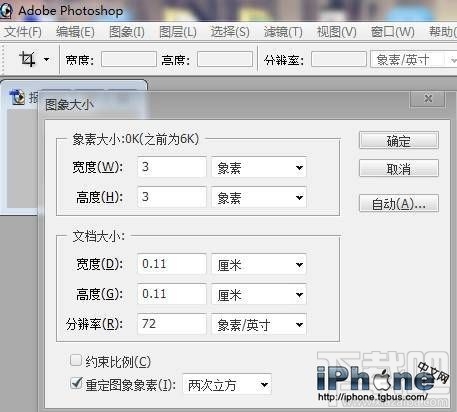
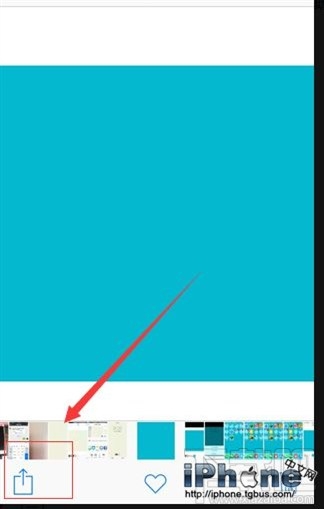
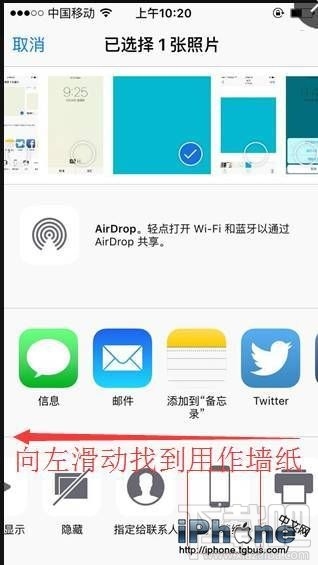
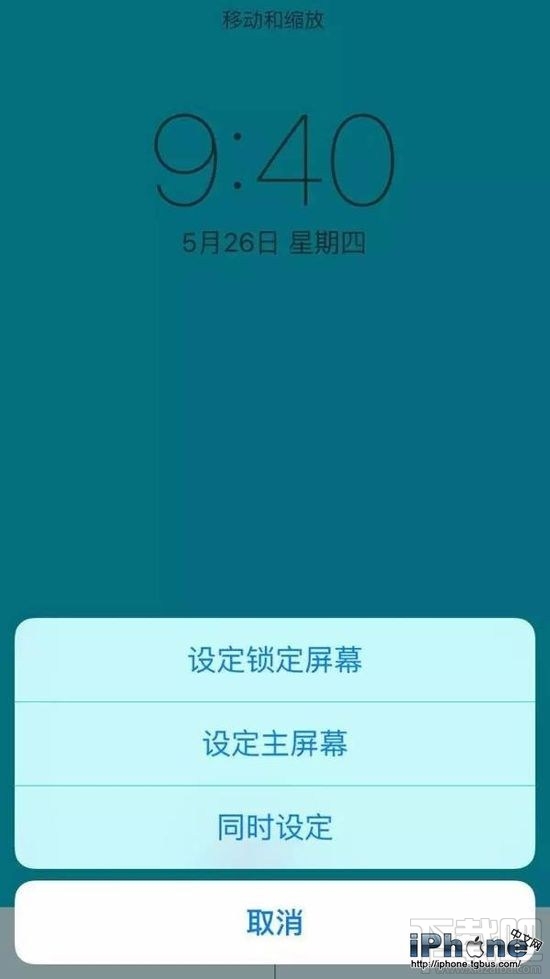
3、设置好以后,您就可以试试把几个APP合并成一个文件夹试试,已经变成圆形了哦,在换壁纸前已经合并的文件夹要重新合并才会有效果哦!
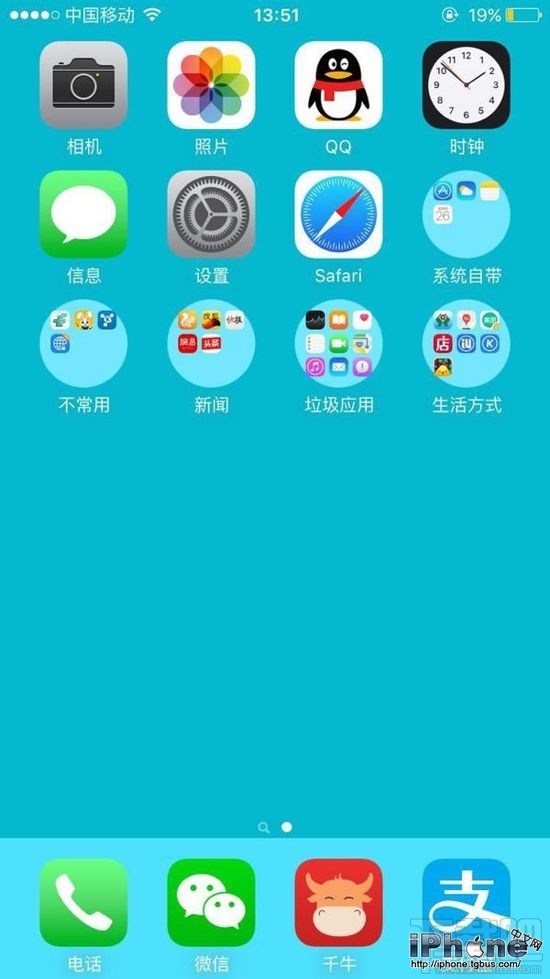
- 苹果iOS 14调整时钟组件时间的方法
- 苹果iOS 14系统应用不能读取照片的解决方法
- 苹果手机日历中查看节假日的方法
- iOS13.4.1/iPadOS13.4.1正式版更新了什么?苹果iOS13.4.1正式版值得更新吗
- iPhone短信消失了一部分什么情况?苹果手机信息消失恢复方法
- iPhone手机微信朋友圈广告怎么关闭?屏蔽苹果手机微信朋友圈广告的方法
- iPhone保修包括换电池吗?苹果手机保修期内可以免费更换电池吗
- iPhone应用评分及评论弹窗怎么关闭?苹果手机app评分及评论弹窗关闭方法
- 第三方渠道买的iPhone手机能报修吗?第三方渠道购买的苹果设备如何保修
- iPhone相册可以加密吗?苹果手机相册图片加密方法
- 苹果发布iOS 13.2.2更新 修复杀后台问题
- 苹果手机Apple ID无法登录怎么办?iPhone无法登录Apple ID的解决方法
最近更新
-
 淘宝怎么用微信支付
淘宝怎么用微信支付
淘宝微信支付怎么开通?9月5日淘宝公示与微信
- 2 手机上怎么查法定退休时间 09-13
- 3 怎么查自己的法定退休年龄 09-13
- 4 小红书宠物小伙伴怎么挖宝 09-04
- 5 小红书AI宠物怎么养 09-04
- 6 网易云音乐补偿7天会员怎么领 08-21
人气排行
-
 苹果iCloud连接超时/验证失败解决方法
苹果iCloud连接超时/验证失败解决方法
你的iPhone遇到过“Cloud提升验证超时”或者“Cloud无法连接”的
-
 苹果6s/6s Plus怎么设置铃声 iPhone6s/iPhone6s Plus设置自定义铃声
苹果6s/6s Plus怎么设置铃声 iPhone6s/iPhone6s Plus设置自定义铃声
苹果iPhone6s、iPhone6sPlus无需多言也自然是一款遍布街头巷尾的
-
 苹果iPhone、iPad或 iPod touch锁屏密码忘了可以自行解决 苹果密码忘了怎么恢复出厂设置(亲测有效)
苹果iPhone、iPad或 iPod touch锁屏密码忘了可以自行解决 苹果密码忘了怎么恢复出厂设置(亲测有效)
苹果锁屏密码对于苹果用户来说是很重要,因为苹果指纹也并不是时
-
 苹果iPhone手机提示未受信任的企业级开发者解决办法
苹果iPhone手机提示未受信任的企业级开发者解决办法
iOS9大家升级的应该也差不多了,但是国内用户爱用的海马、爱思、
-
 苹果手机iphone如何删除icloud云备份
苹果手机iphone如何删除icloud云备份
现在经常怕手机丢了找不到手机的重要数据。所以现在很多人都选择
-
 iPhone7设置自定义铃声方法 iPhone7设置自定义铃声教程
iPhone7设置自定义铃声方法 iPhone7设置自定义铃声教程
小编带来iPhone7设置自定义铃声方法,iPhone7设置自定义铃声教程
-
 苹果官网抢购iPhone7和iphone7 Plus攻略教程(中国、香港)
苹果官网抢购iPhone7和iphone7 Plus攻略教程(中国、香港)
iPhone6s你用了多久了?iPhone7又要出来了。对于新的iphone你有什
-
 iphone6s无法从app store更新/下载软件提示需要验证怎么办 苹果手机无法更新/下载app解决方法
iphone6s无法从app store更新/下载软件提示需要验证怎么办 苹果手机无法更新/下载app解决方法
最近很多朋友问下载吧小编为什么我的苹果手机更新/下载不了appst
-
 苹果iPhone6S怎么通话录音 苹果6S打电话录音教程
苹果iPhone6S怎么通话录音 苹果6S打电话录音教程
可能你觉得小编这款教程对于平时我们使用苹果手机通话没什么大作
-
 苹果iPhone手机安全问题忘了怎么办 重设Apple ID安全问题答案指南
苹果iPhone手机安全问题忘了怎么办 重设Apple ID安全问题答案指南
使用iPhone和iPad等苹果设备的用户通常都会注册一个自己的专属Ap
